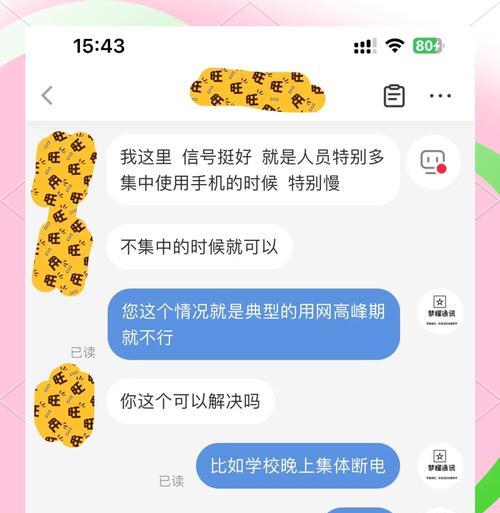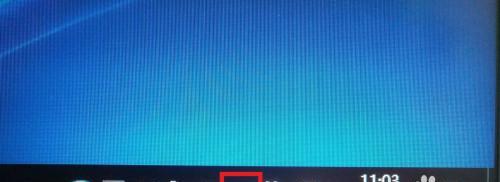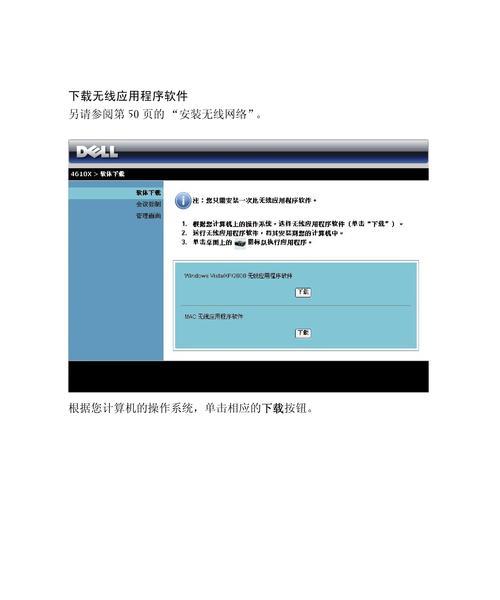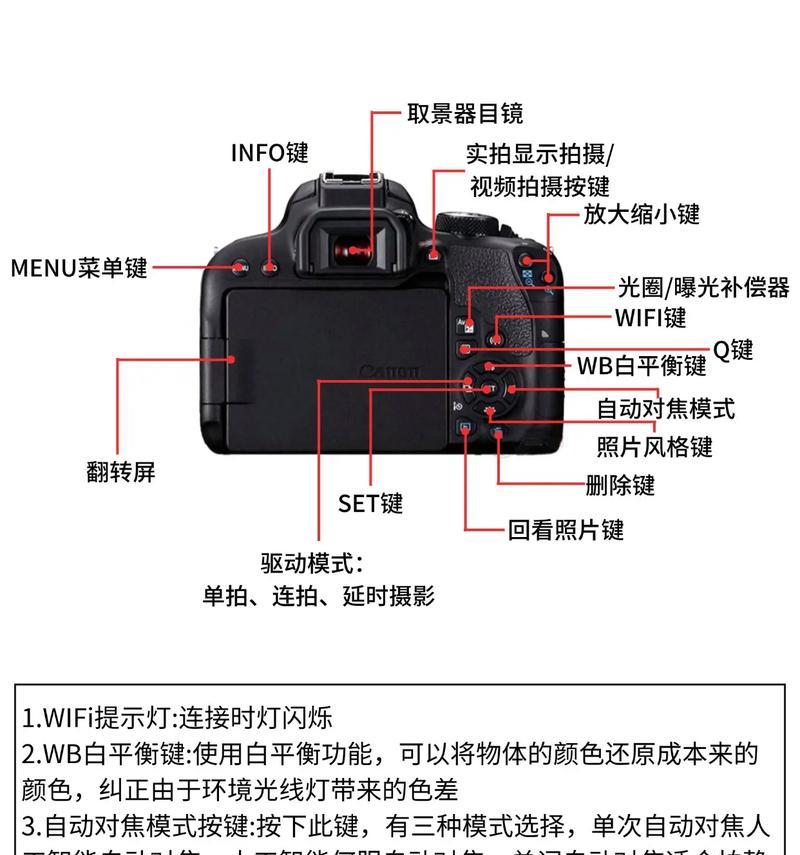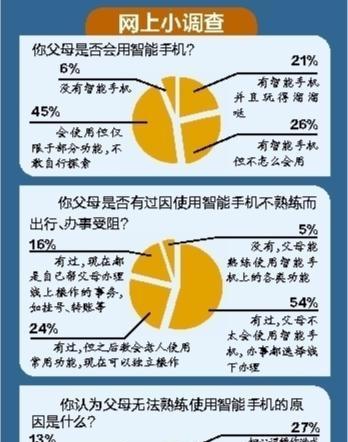随着无线网络的普及,WiFi已成为我们生活中不可或缺的一部分。然而,当遇到戴尔wifi接收器信号很差的情况时,即便是日常工作和娱乐也会受到很大影响。本文将深入探讨解决这一问题的方法,并指导您如何提升戴尔设备的WiFi信号强度,以获得更流畅的网络体验。
一、确认问题
在我们着手解决信号差的问题之前,首先需要确定问题的根源。信号强度差可能由多种因素引起,包括但不限于路由器位置、物理障碍物、无线干扰、设备硬件问题等。在尝试以下步骤之前,请先确认戴尔wifi接收器自身没有物理损伤,同时检查无线网络设置是否正确。
二、优化WiFi环境
2.1路由器位置的调整
路由器的位置对于信号的覆盖范围至关重要。
将路由器放置在家中中央区域,远离角落和封闭空间,可以显著提升信号质量。
避免将路由器放在地面或封闭的柜子里,建议放在较高位置,以减少信号衰减。
2.2减少物理障碍
物理障碍物会削弱WiFi信号。
移除路由器和接收器之间的障碍物,尤其是金属物体和电器设备。
尽量保持路由器和戴尔电脑之间无遮挡物,以减少信号损耗。
2.3避免无线干扰
无线干扰可能来自其他电子设备或相邻的WiFi网络。
检查家中是否有其他无线设备,如微波炉、蓝牙设备等,并尽量减少它们与WiFi设备的近距离干扰。
更换无线信道可以减少与邻近WiFi网络的干扰,可以在路由器设置中尝试更改信道。
三、升级网络硬件
3.1更新路由器固件
路由器的固件更新可以修复已知问题并提升性能。
登录路由器管理界面,查找固件更新选项,并遵循提示操作进行更新。
3.2使用Wi-Fi扩展器或中继器
Wi-Fi扩展器或中继器可以扩大信号覆盖范围。
选择适合的扩展器或中继器,按照产品说明书将其放置在信号较弱区域的边缘位置。
重新配置扩展器或中继器,使其与主路由器同步,扩展WiFi信号覆盖范围。
3.3更换为双频路由器
双频路由器能够同时发射2.4GHz和5GHz信号,提供更多带宽。
如果您的路由器是单频的,可以考虑升级到支持双频的路由器。
确保戴尔电脑的WiFi接收器也支持5GHz信号,以充分利用双频路由器的优势。
四、调整戴尔电脑设置
4.1更新网络适配器驱动
驱动程序的更新能够确保网络适配器运行在最佳状态。
访问戴尔官方网站,下载并安装最新的网络适配器驱动程序。
4.2更改网络适配器电源管理设置
默认设置可能会让电脑在休眠时关闭无线适配器。
进入设备管理器,找到网络适配器设置,禁用“允许计算机关闭此设备以节省电源”的选项。
五、检查和调整系统设置
5.1更换无线信道
不同信道的信号干扰程度不同,选择一个干扰较小的信道。
在戴尔电脑的WiFi设置中,手动选择一个较为空闲的信道。
5.2使用有线连接作为备选
在信号问题非常严重的情况下,使用有线连接可以保证网络稳定性。
如果可能,使用以太网线将戴尔电脑与路由器直接连接,绕开无线信号问题。
六、咨询专业帮助
如果以上步骤都无法解决您的问题,可能需要专业人员的帮助。
联系戴尔客服或您的网络服务提供商,咨询专业人士进行检查和维修。
结语
提升戴尔wifi接收器信号强度并非一蹴而就,需要耐心地测试和调整不同的解决方案。遵循本文提供的指导,您将能够更高效地解决问题,享受更稳定的无线网络体验。希望这些方法能够帮助您有效改善戴尔设备的WiFi信号状况,让您的网络生活更加顺畅无阻。